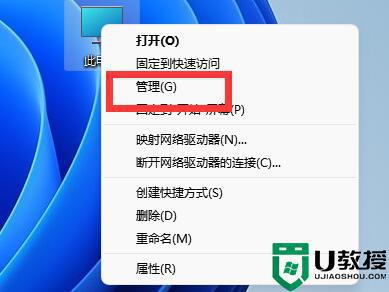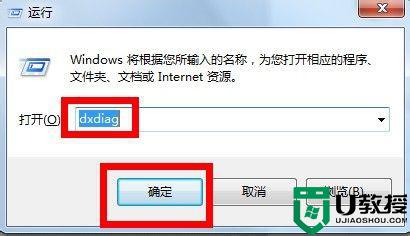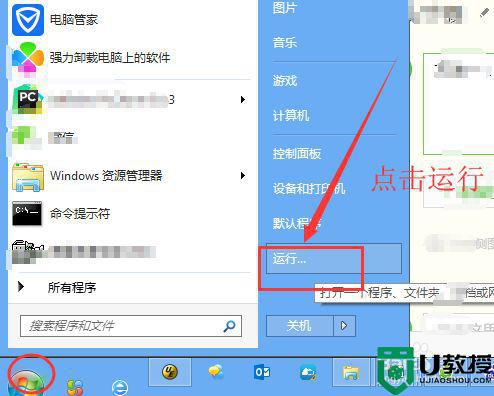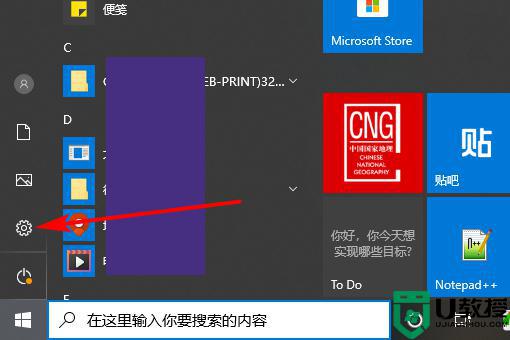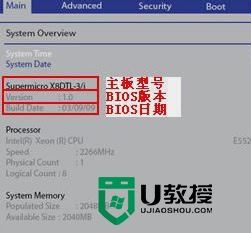电脑的规格型号在哪看 怎样查看电脑的规格型号
时间:2022-08-09作者:haoxt
虽然电脑外观长得差不多,其实内部差别非常大,不同型号的电脑拥有不同的配置,即便同一个系列的机型,也有许多不同。有用户想要知道自己电脑什么型号,那么电脑的规格型号在哪看呢?一般通过系统自带的功能就可以查看,下面小编教大家怎样查看电脑的规格型号的方法。
方法一:
1、首先按下键盘“Win+R”打开运行。
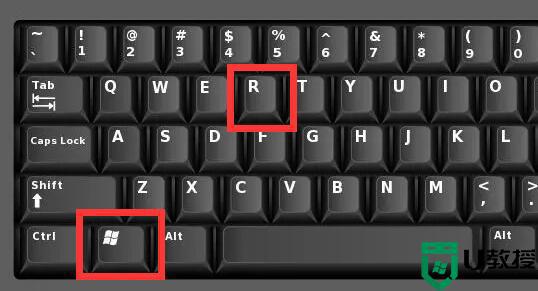
2、在其中输入“dxdiag”并点击“确定”。
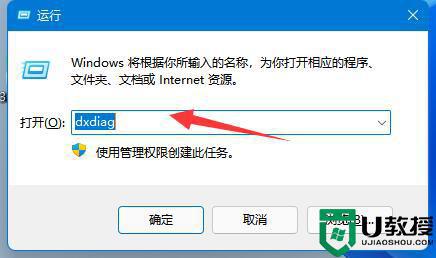
3、如果我们是笔记本电脑,那么在“系统型号”一栏就能看到电脑的规格型号了。
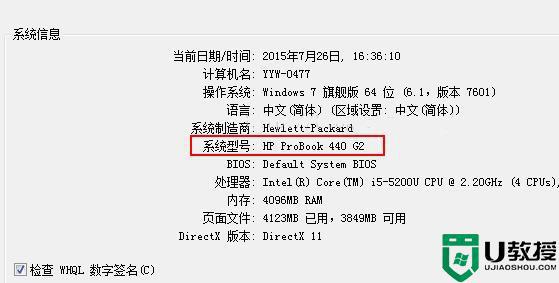
4、如果是台式电脑,那么看到的就是不同硬件的型号。系统型号是主板,处理器是cpu。
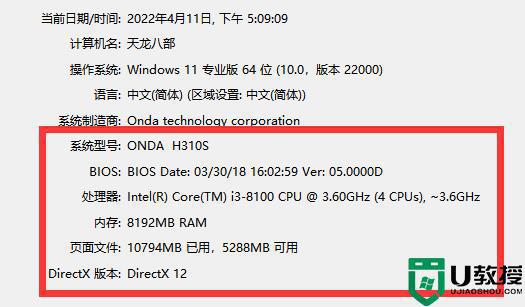
方法二:
使用第三方的硬件检测工具,比如鲁大师,可以非常详细的列出所有你想知道的电脑规格型号等信息。
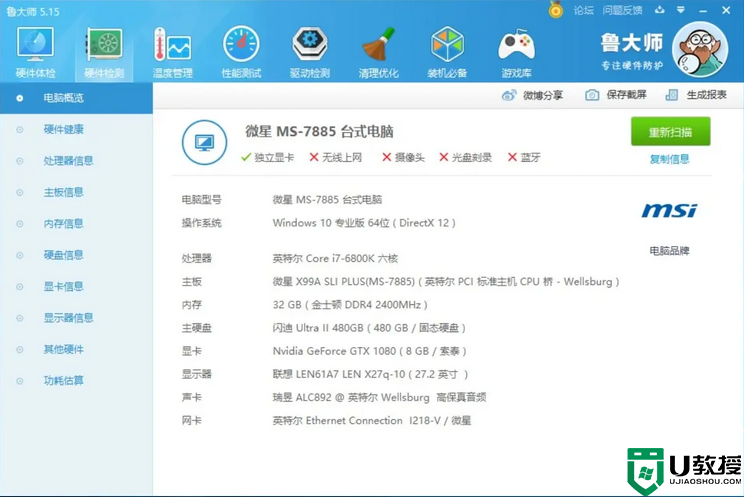
以上就是怎样查看电脑的规格型号的两种方法,如果你想要了解下自己电脑什么规格型号,可以使用上面的方法来操作。